文件服务器软件NAS是个什么?
文件服务器软件 时间:2021-02-04 阅读:()
如何做一台文件服务器
实验16 Windows环境下的文件服务器配置2007年06月12日 星期二 上午 09:001 实验目的与要求 (1) 学会安装和配置文件服务器。(2) 学会服务器端共享文件夹的配置和管理。
(3) 学会客户端访问共享文件夹的方法。
(4) 学会分布式文件系统的设置方法。
(5) 实验学时:2 2 实验相关理论与知识 计算机网络的基本功能是在计算机间共享信息,文件共享可以说是最基本、最普遍的一种网络服务。
虽然越来越多的用户购置专用文件服务器(如NAS),但是通用操作系统提供的文件服务器功能也非常实用,完全能满足一般的文件共享需求,下面主要介绍Windows Server 2003文件服务器的配置、管理和应用。
文件服务器负责共享资源的管理和传送接收,管理存储设备(硬盘、光盘、磁带)中的文件,为网络用户提供文件共享服务,也称文件共享服务器。
除了文件管理功能之外,文件服务器还要提供配套的磁盘缓存、访问控制、容错等功能。
部署文件服务器,主要要考虑以下3个因素。
·存取速度:快速存取服务器上的文件,例如可提供磁盘缓存加速文件读取。
·存储容量:要有足够的存储空间以容纳众多网络用户的文件,可使用磁盘阵列。
·安全措施:实现网络用户访问控制,确保文件共享安全。
文件服务器主要有两类解决方案,一类是专用文件服务器,另一类是使用PC服务器或PC计算机组建的通用文件服务器。
专用文件服务器是专门设计成文件服务器的专用计算机,以前主要是运行操作系统、提供网络文件系统的大型机、小型机,现在的专用文件服务器则主要指具有文件服务器的网络存储系统,如NAS和 SAN。
NAS独立于操作系统平台,可支持多种操作系统和网络文件系统,提供集中化的网络文件服务器和存储环境,比一般的文件服务器的功能更强大,可看作是专用存储服务器,可为那些访问和共享大量文件系统数据的用户提供高效、性能价格比优异的解决方案。
SAN全称存储区域网络,是一种用户存储服务的特殊网络,通常由磁盘阵列、光盘库、磁带库和光纤交换机组成。
NAS可作为独立的文件服务器,提供文件级的数据访问功能,更适合文件共享。
而SAN提供数据块级的数据访问功能,更适合数据库和海量数据。
目前一般用户使用PC服务器或PC计算机,通过网络操作系统来提供文件服务,UNIX、Linux、Novell、 Windows等操作系统都可提供文件共享服务。
Windows网络操作系统,如Windows NT Server、Windows2000 Server和最新的Windows Server 2003由于操作管理简单、功能强大,在中小用户群中的普及率非常高,许多文件服务器都运行Windows网络操作系统。
下面将重点以Windows Server 2003为例介绍文件服务器的配置、管理和应用。
3 实验环境与设备 C/S模式的网络环境,包括一台Windows XP客户机和一台Windows Server 2003服务器。
两种可选的物理拓扑(交叉线连接或通过集线器/交换机用直连线连接)。
4 实验内容与步骤 4.0 服务器的基本网络配置,包括IP地址为“192.168.105.XX”、网关为“192.168.105.254”等。
(注:“XX”代表你配置机器的主机编号,“nXX”代表你的服务器主机名,例如你坐在5号机上则“XX”代表“05”,“1XX”代表“105”,配置此机的IP地址为“192.168.105.5”、主机名为“n05”,下同)。
4.1 安装和配置文件服务器 文件服务器提供网络上的中心位置,可供存储文件并通过网络与用户共享文件。
当用户需要重要文件时,可以访问文件服务器上的文件,而不必在各自独立的计算机之间传送文件。
如果网络用户需要对相同文件和可通过网络访问的应用程序的访问权限,就要将该计算机配置为文件服务器。
默认情况下,在安装Windows Server 2003系统时,将自动安装“Microsoft网络的文件和打印共享”网络组件。
如果没有该组件,可通过网络连接属性对话框安装。
1.准备工作 在部署文件服务器之前,应当做好以下准备工作。
·划出专门的硬盘分区(卷)用于提供文件共享服务,而且要保证足够的存储空间,必要时使用磁盘阵列。
·磁盘分区(卷)使用NTFS文件系统,因为FAT32缺乏安全性,而且不支持文件和文件夹压缩、磁盘配额、文件加密或单个文件权限等重要特性。
提示:使用Windows Server 2003自带的工具即可将FAT32转换成NTFS格式。
该工具名为Convert.exe,位于Windows安装目录下的System32目录中。
在命令行状态运行该工具即可,如Convert E:/FS:NTFS。
·确定是否要启用磁盘配额,以限制用户使用的磁盘存储空间。
·确定是否要使用索引服务,以提供更快速、更便捷的搜索服务。
2.配置文件服务器 只要将Windows Server 2003计算机上的某个文件夹共享出来,就会自动安装文件服务器,也可通过“配置您的服务器向导”工具来安装文件服务器角色。
这两种方法的差别是,第二种方法提供更多的选项,并在程序菜单中提供文件服务器管理台工具。
这里介绍采用第二种方法的基本步骤。
(1) 启动“配置您的服务器向导”工具。
默认情况下,登录Windows Server 2003时将自动启动“管理您的服务器”(也可从控制面板中选择【管理工具】→【管理您的服务器】),单击【添加或删除角色】。
另一种方法是直接从控制面板中选择【管理工具】→【管理您的服务器】→【配置您的服务器向导】。
单击【下一步】按钮。
(2) 在【配置选项】界面中选择【自定义配置】,单击【下一步】按钮。
(3) 在【服务器角色】界面中,如果【文件服务器】的【已配置】状态为“否”,就单击【文件服务器】,然后单击【下一步】。
注意:如果【文件服务器】的【已配置】状态为“是”,就单击【文件服务器】,再单击【下一步】按钮打开【角色删除确认】界面,并选择【删除文件服务器角色】复选框,即可删除文件服务器角色,这样该服务器上的文件和文件夹就不再共享,依赖于这些共享资源的网络用户、程序或宿主都将无法与它们连接。
(4) 出现【文件服务器磁盘配额】对话框中,为服务器上所有NTFS分区设置默认的磁盘配额。
勾选【为此服务器的新用户设置默认磁盘空间配额】和【拒绝将磁盘空间给超过配额限制的用户】。
单击【下一步】按钮。
默认情况下是没有启用磁盘配额。
(5) 出现【文件服务器索引服务】对话框,确定是否要使用索引服务。
单击【下一步】按钮。
一般情况下不需索引服务,只有在用户要经常搜索该服务器上的文件内容时才启用它。
(6) 出现【选择总结】对话框,查看和确认已经选择的选项,单击【下一步】按钮。
本例中有“设置默认磁盘配额”、“安装文件服务器管理”和“运行共享文件夹向导来添加一个新的共享文件夹或共享已有文件夹”等选项。
(7) 自动完成相关配置后,出现共享文件夹向导,根据提示配置共享文件夹以供其他用户共享。
只有配置了共享文件夹之后,文件服务器才能建立。
(8) 单击【下一步】按钮,出现【文件夹路径】对话框,指定要共享的文件夹路径。
可通过【浏览】在C盘目录下新建一个【FileShare】作为共享目录,此时【文件夹路径】输入框中将出现【C:FileShare】(如果C盘中已经建立过此文件夹,才可以在此输入框中直接输入)。
(9)单击【下一步】按钮,出现【名称、描述和设置】对话框,指定共享名。
(10) 单击【下一步】按钮,出现【权限】对话框,指定共享权限为【管理员有完全访 问权限;其他用户有只读访问权限】,单击【完成】按钮。
这里提供了几种预置的权限,也可以自定义权限。
(11)【共享成功】对话框中显示共享成功,给出新建共享文件夹的信息。
如果要继续设置其他共享文件夹,则选中下面的复选框。
单击【关闭】按钮,【完成】。
至此文件服务器配置就完成了。
接下来可执行各项文件管理任务。
3.文件服务器管理工具(以下方法至少掌握一种) Windows Server 2003提供了用于文件服务器配置管理的多种工具。
·文件服务器管理控制台:打开“管理您的服务器”工具,在【文件服务器】区域单击【管理此文件服务器】,打开该控制台。
要使用“配置您的服务器向导”工具安装文件服务器,可从程序菜单中选择【管理工具】→【文件服务器管理】命令打开该控制台。
·“共享文件夹”管理工具:也可通过“计算机管理”工具中的“共享文件夹”管理工具来执行共享文件夹的配置管理,从程序菜单中选择【管理工具】→【计算机管理】,展开【共享文件夹】节点即可。
·Windows资源管理器:可直接将文件夹配置为共享文件夹。
·命令行工具: share可显示有关本地计算机上全部共享资源的信息。
文档管理系统哪个比较好
企业对文档管理的需求越来越大,也越来越追求无纸化办公,市面上涌出大量文档管理系统厂商,我们在选型的时候如何避开雷坑找到合适自己的文档管理系统呢?下面整理了部分国内知名厂商信息,希望在选型的过程中能够帮助到您。teambition文档管理软件:轻松便捷的在线文档协作,知识文档管理软件,多人编辑评论,多人实时协同,共享协作,手机或者电脑,都可以随处创作和编辑文档。
多可文档管理系统:易用的文档管理软件,方便企业对办公文档进行电子化存储和管理。
天翎KMS:以平台为导向的知识文档管理系统,可视化配置式开发、简单易用,同时支持版本管理,特适应企业个性化管理软件定制,也是业内第一家将KM知识文档管理系统和BPM流程管理实现完美融合的厂商,所有流程审批的附件文档等资料均可在KMS系统中实现自动归档,实现企业资料的自动化归集和知识沉淀。
有没有种文件管理软件,就是可以实现文件在服务器上操作,不能下载,另存为也只能另存在服务器上。
要看具体情况,如果是图片,文字内容,基本是可以实现的。需要定做服务器软件和客户端软件,现成的软件没有。
大漠驼铃软件工作室,望采纳。
局域网内用什么软件可以更好的进行文件传输
飞鸽传书 小巧 实用的局域网软件 是一款完全免费使用的局域网即时通讯工具! > 属于飞鸽传书的升级类产品,与飞鸽兼容。功能更强、更便捷、更实用,免费使用和免费注册,可快速搭建自己的即时通讯网络,建立起企业内部的"QQ、MSN系统",实现文字、文件、截图、远程控制等功能,软件操作简便,随意拖曳即可沟通,提高办公效率。
该版本体积小,即用即装,灵活简便,可长期免费使用,也可选择免费注册,随意使用任意传播。
>特点: >1.具备文字、文件、截图、文件传输、远程控制等所有即时通讯功能, 信鸽稳定性强、界面亲和力强。
>2.无需安装,可选服务器,即装即用,自动搜索在线用户。
>3.软件操作简捷,界面清晰,任意拖曳即可实现操作。
>4.自由沟通,自由群发,提高办公效率。
/soft/15453.htm
NAS是个什么?
NAS是网络存储器。NAS(Network Attached Storage)网络存储基于标准网络协议实现数据传输,为网络中的Windows / Linux / Mac OS 等各种不同操作系统的计算机提供文件共享和数据备份。
文件共享(即文件服务器)是NAS最基本的应用。
我们可以在“网上邻居”中找到NAS网络存储器设备,并在它的共享目录中存储公用文件。
此外,部分NAS也内置了文件服务器功能,我们可以通过浏览器访问和管理NAS中的文件,并以HTTP方式上传和下载文件,就像访问软件下载网站一样方便。
扩展资料: NAS的优点: 1、NAS 具有安装容易、快速的特点 2、易于维护 3、非常好的可扩展性 4、具有更快的响应速度和更高的数据带宽 5、对服务器的要求降低,可大大降低服务器的成本,有利于高性能存储系统在更广的范围内普及及应用 6、支持不同的操作系统平台 参考资料:百度百科-NAS网络存储
- 文件服务器软件NAS是个什么?相关文档
- 配置文件服务器软件
- 计算机网络文件服务器软件
- 配置文件服务器软件
- 详细信息文件服务器软件
- 软件公司软件正版化计划方案初稿
- 文件服务器XX公司 文件服务器管理规定 秘密级 完全版
sharktech:洛杉矶/丹佛/荷兰高防服务器;1G独享$70/10G共享$240/10G独享$800
sharktech怎么样?sharktech (鲨鱼机房)是一家成立于 2003 年的知名美国老牌主机商,又称鲨鱼机房或者SK 机房,一直主打高防系列产品,提供独立服务器租用业务和 VPS 主机,自营机房在美国洛杉矶、丹佛、芝加哥和荷兰阿姆斯特丹,所有产品均提供 DDoS 防护。不知道大家是否注意到sharktech的所有服务器的带宽价格全部跳楼跳水,降幅简直不忍直视了,还没有见过这么便宜的独立服...
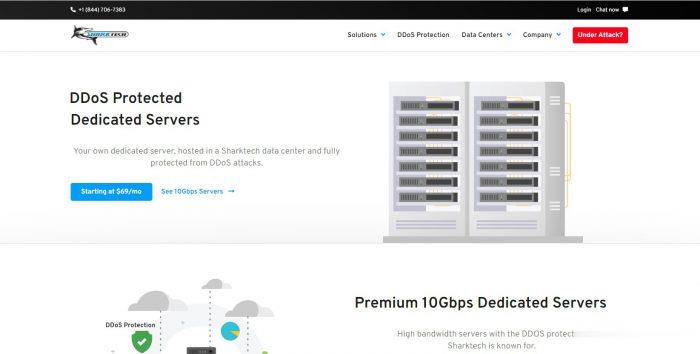
TmhHost香港三网CN2 GIA月付45元起,美国CN2 GIA高防VPS季付99元起
TmhHost是一家国内正规公司,具备ISP\ICP等资质,主营国内外云服务器及独立服务器租用业务,目前,商家新上香港三网CN2 GIA线路VPS及国内镇江BGP高防云主机,其中香港三网CN2 GIA线路最低每月45元起;同时对美国洛杉矶CN2 GIA线路高防及普通VPS进行优惠促销,优惠后美国洛杉矶Cera机房CN2 GIA线路高防VPS季付99元起。香港CN2 GIA安畅机房,三网回程CN2 ...

gcorelabs远东khabarovsk伯力Cloud云服务器测评,告诉你gcorelabs云服务器怎么样
说明一下:gcorelabs的俄罗斯远东机房“伯力”既有“Virtual servers”也有“CLOUD SERVICES”,前者是VPS,后者是云服务器,不是一回事;由于平日大家习惯把VPS和云服务器当做一回事儿,所以这里要特别说明一下。本次测评的是gcorelabs的cloud,也就是云服务器。 官方网站:https://gcorelabs.com 支持:数字加密货币、信用卡、PayPal...
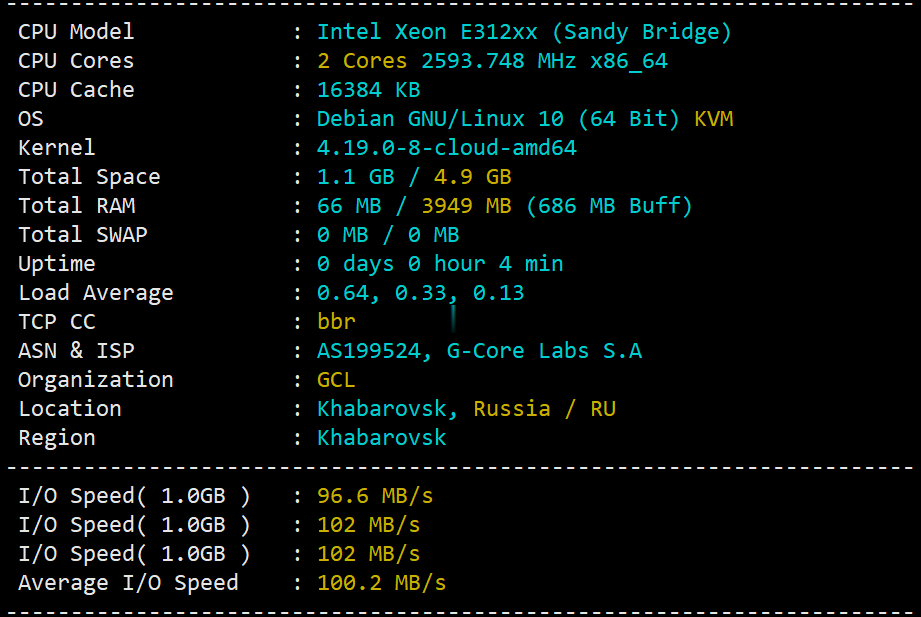
文件服务器软件为你推荐
-
seo优化工具想找一个效果好的SEO优化软件使用,在网上找了几款不知道哪款好,想请大家帮忙出主意,用浙江哪款软件效果好8090lu.com8090向前冲电影 8090向前冲清晰版 8090向前冲在线观看 8090向前冲播放 8090向前冲视频下载地址??125xx.com115xx.com是什么意思partnersonline国内有哪些知名的ACCA培训机构sodu.tw今天sodu.org为什么打不开了?www.mfav.org海关编码在线查询http://www.ccpit.org.cb.faloo.com求本好看妖尾同人的小说,最好是后宫和完结了的。7po.comvivo手机怎么获得R00t凤阙寒宫凤康源怎么样??查看源代码用什么工具可以看文件的源代码?